Observação: Este artigo já cumpriu o seu papel, por isso o retiraremos em breve. Para evitar problemas de "Página não encontrada", removemos links que já sabemos que podem causar esse problema. Se você criou links para esta página, remova-os e juntos manteremos a Web conectada.
Quando quiser emoldurar o vídeo em um slide na sua apresentação, você pode adicionar uma borda e, em seguida, alterar a cor, a aparência do estilo de linha ou a espessura da linha.

O que deseja fazer?
Alterar a cor de uma borda
-
Selecione o vídeo no slide.
-
Em ferramentas de vídeo, na guia Formatar , no grupo estilos de vídeo , clique na seta ao lado de borda do vídeoe, em seguida, clique na cor desejada.
Se você não vir as guias ferramentas de vídeo ou Formatar , verifique se você selecionou o vídeo.
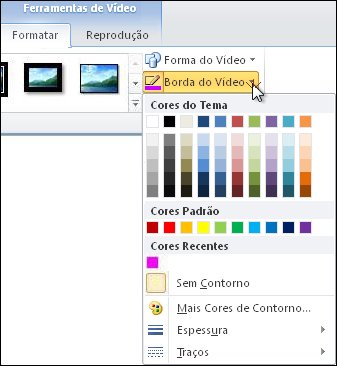
Dica: Para alterar para uma cor que não está nas cores de tema, clique em Mais Cores de Contorno e, em seguida, clique na cor desejada na guia Padrão ou misture sua própria cor na guia Personalizada. Cores personalizadas e cores na guia Padrão não serão atualizadas se você alterar o documento posteriormente tema.
Alterar o estilo de uma borda
-
Selecione o vídeo no slide.
-
Em ferramentas de vídeo, na guia Formatar , no grupo estilos de vídeo , clique na seta ao lado de borda do vídeo.
Dica: Se você não vir as guias ferramentas de vídeo ou Formatar , verifique se você selecionou o vídeo.
-
Aponte para traçose, em seguida, selecione o estilo de linha desejado.
Para criar um estilo personalizado, clique em Mais Linhas e, em seguida, escolha as opções desejadas.
Alterar a espessura de uma borda
-
Selecione o vídeo no slide.
-
Em ferramentas de vídeo, na guia Formatar , no grupo estilos de vídeo , clique na seta ao lado de borda do vídeo.
Dica: Se você não vir as guias ferramentas de vídeo ou Formatar , verifique se você selecionou o vídeo.
-
Aponte para espessurae selecione a espessura de linha desejada.
Para criar uma espessura de linha personalizada, clique em Mais Linhas e, em seguida, escolha as opções desejadas.
Excluir uma borda
-
Selecione a forma que você deseja alterar.
-
Em ferramentas de vídeo, na guia Formatar , no grupo estilos de vídeo , clique na seta ao lado de borda do vídeo.
Dica: Se você não vir as guias ferramentas de vídeo ou Formatar , verifique se você selecionou o vídeo.
-
Em cores padrão, clique em sem contorno.










